Οι καλύτερες εναλλακτικές λύσεις Surface Pen για συσκευές Microsoft Surface
Ένα αξεσουάρ που θεωρείται αρκετά απαραίτητο για την πλήρη εκμετάλλευση των δυνατοτήτων των συσκευών Microsoft Surface είναι το (Microsoft Surface)Surface Pen . Είναι ένα απίστευτο εργαλείο γραφής για το υλικό που υποστηρίζει, αλλά το αυξανόμενο πρόβλημα τιμολόγησης κρατά πολλούς ενδιαφερόμενους αγοραστές μακριά. Συγκεντρώσαμε μερικές εναλλακτικές λύσεις Surface Pen(Surface Pen alternatives) που μπορούν να σας δώσουν την ίδια αίσθηση, αν και σε λογική τιμή.
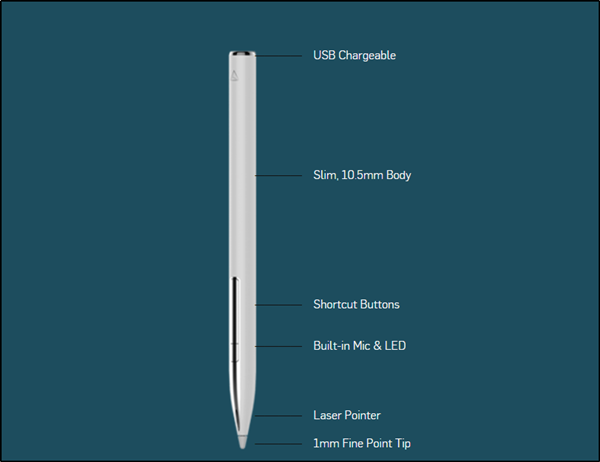
Οι καλύτερες εναλλακτικές επιλογές για στυλό Surface
Ενώ το κόστος οποιουδήποτε Surface Pen κυμαίνεται από 110 έως 150 $, υπάρχουν λίγες καλές εναλλακτικές λύσεις που μπορούν να είναι φιλικές προς την τσέπη.
- Dell Premium Active Pen (PN579X)
- Έξυπνη γραφίδα Wacom Bamboo Ink
- Στυλό HP
- Adoint Ink
- Tesha Surface Stylus
Εκτός από το προσιτό εύρος τιμών, αυτές οι μάρκες γραφίδων θα αισθάνονται καλά στο χέρι.
1] Dell Premium Active Pen (PN579X)
Η Dell Premium Active Pen(Dell Premium Active Pen) ( PN579X ) προσφέρει έναν εύκολο τρόπο εκκίνησης του OneNote . Ένα απλό πάτημα στο επάνω κουμπί ανοίγει την εφαρμογή για να σας επιτρέψει να γράφετε σημειώσεις (ακόμη και σε κλειδωμένη οθόνη), να τραβάτε ένα στιγμιότυπο οθόνης ή να ενεργοποιείτε την Cortana . Επιπλέον, μπορείτε να προσαρμόσετε τα κουμπιά στις ανάγκες σας εγκαθιστώντας το Windows Ink Workspace . Το μαγνητικό στυλό υποστηρίζει συνδεσιμότητα Bluetooth 4.2(Bluetooth 4.2) με άψογη διάρκεια ζωής μπαταρίας 12 μηνών και περιορισμένη εγγύηση υλικού 1 έτους. Ένα μειονέκτημα του στυλό Premium Dell είναι ότι δεν διαθέτει κλιπ τσέπης και δεν διατίθεται σε πολλές επιλογές χρωμάτων. Ενδιαφέρεστε να αγοράσετε την Dell Premium Active ;
2] Wacom Bamboo Ink
Η γραφίδα Bamboo Ink συνδέεται στο Surface σας μέσω Bluetooth και είναι πιο ανθεκτική από τον προκάτοχό της. Η δεύτερη γενιά της γραφίδας διαθέτει υποστήριξη Tilt που κάνει τις πινελιές να φαίνονται πιο αυθεντικές, ανιχνεύοντας εάν το στυλό κρατιέται σε φυσική γωνία. Αυτή η ικανότητα καθιστά τη γραφίδα πιο κατάλληλη για ψηφιακή τέχνη από τον προκάτοχό της. Αγοράστε έξυπνη γραφίδα Wacom Bamboo Ink(Buy Wacom Bamboo Ink Smart Stylus) . Κοστίζει περίπου 38$.
3] Στυλό HP
Η πένα HP εγγυάται μια φυσική, αληθινή αίσθηση. Το άκρο ακριβείας και η ευαισθησία του στην πίεση σάς δίνουν απόλυτο έλεγχο και είναι σε θέση να εργάζεστε με μια σειρά εφαρμογών για οτιδήποτε, από σχέδιο έως υπολογιστές. Εκτός από τα παραπάνω, το αξεσουάρ HP διαθέτει βελτιωμένη τεχνολογία N-trig που το βοηθά να κερδίσει το υλικό έναντι των αντιπάλων του. Η τεχνολογία βοηθά τους χρήστες υπολογιστών να δημιουργούν ψηφιακό μελάνι στην οθόνη εκτός από την αφή, ώστε να μπορείτε να σχεδιάζετε ή να υπολογίζετε με ακρίβεια. Αναβαθμίστε την παραγωγικότητά σας με το HP Pen . Κάντε λήψη(Download) της εφαρμογής HP Pen Control εάν δεν είναι προεγκατεστημένη στον υπολογιστή σας. Χρησιμοποιήστε το HP Pen Control για να αλλάξετε τις ρυθμίσεις στο HP Penχρησιμοποιώντας τις οδηγίες σε αυτό το έγγραφο. Η τιμή του είναι 50$.
4] Adoint Ink
Το Adonit Ink – Surface Pen(Adonit Ink – Surface Pen) είναι το Microsoft Pen Protocol(Microsoft Pen Protocol) και το πιστοποιημένο προϊόν (Certified)Microsoft hlk . Είναι επίσης ενεργοποιημένη η Cortana , οπότε? μπορείτε να χρησιμοποιήσετε φωνητικές εντολές με τη γραφίδα σας για να απελευθερώσετε την άνεση του ψηφιακού βοηθού σας. Απλώς μεταβάλλοντας την ασκούμενη πίεση, μπορείτε να αλλάξετε το πάχος της γραμμής και να ακουμπήσετε άνετα την παλάμη σας στην οθόνη ενώ γράφετε. Είναι ενεργοποιημένη η απόρριψη παλάμης, οπότε δεν χρειάζεται να ανησυχείτε για τις αδέσποτες γραμμές. Ρίξτε μια ματιά στο Adoint Ink Stylus
5] Tesha Surface Stylus
Η γραφίδα με θήκη από αλουμίνιο σάς δίνει τη δυνατότητα να σχεδιάζετε και να χρησιμοποιείτε το Surface σας πιο αποτελεσματικά, καθώς αφήνει το μελάνι να ρέει απευθείας από την άκρη του στυλό(Pen) στην οθόνη σας χωρίς σχεδόν καμία καθυστέρηση. Διαθέτει επίσης ένα κουμπί γόμας που βρίσκεται στο πλάι, οπότε ο καθαρισμός είναι αρκετά απλός. Επιπλέον, μπορείτε να αποκτήσετε πρόσβαση σε άλλες επιλογές χρησιμοποιώντας το κουμπί δεξί κλικ στο πλάι.
Το Tesha Surface Stylus(Tesha Surface Stylus) είναι συμβατό με Surface Studio , Surface Pro 2017 , Surface Pro 4 , Surface Pro 3 , Surface 3 και Surface Laptop .
Ποιο χρησιμοποιείτε;(Which one do you use?)
Related posts
Πώς να απενεργοποιήσετε τις ενέργειες στυλό και αφής στο Microsoft Surface
Το Microsoft Surface δεν θα ενεργοποιηθεί, δεν θα ξεκινήσει ή θα αφυπνιστεί από την αναστολή λειτουργίας
Η οθόνη του Microsoft Surface δεν περιστρέφεται
Microsoft Surface Earbuds εναντίον Apple AirPods: Ποιο είναι καλύτερο;
Το Surface Pen δεν γράφει, δεν ανοίγει εφαρμογές ή συνδέεται με Bluetooth
Ανασκόπηση του προσαρμογέα Microsoft Surface Ethernet
Δεν είναι δυνατή η προσάρτηση ή η αποσύνδεση του Surface Book από το πληκτρολόγιο
Το διάστημα των εικονιδίων της γραμμής εργασιών είναι πολύ μεγάλο σε συσκευή Windows 11/10 ή Surface Pro
Η αναθεώρηση Surface Pro 2 - Η κορυφαία συσκευή Windows 8.1 της Microsoft
Εμφάνιση περιεχομένου που επισυνάπτεται σε μια πρόσκληση σε σύσκεψη στο Surface Hub
Αντιμετώπιση προβλημάτων μη φόρτισης του Surface Slim Pen
Πώς να ρυθμίσετε και να χρησιμοποιήσετε το Surface Dial
Πώς να προετοιμάσετε το Surface σας για σέρβις
10 χρήσιμες συμβουλές και κόλπα για το Surface Pro
Πώς να χρησιμοποιήσετε τη συσκευή Surface με iPhone, iCloud και iTunes
Τα πάντα για το Dynamic Fulcrum Hinge στο Surface Book
Πώς να επαναφέρετε τα Surface Earbuds στις προεπιλεγμένες εργοστασιακές ρυθμίσεις
Το Surface Book δεν εντοπίζει την κάρτα γραφικών NVIDIA
Πώς να ρυθμίσετε και να χρησιμοποιήσετε το Surface Slim Pen
Το ζουμ με τα δάχτυλα δεν λειτουργεί σε υπολογιστή Windows 10 ή συσκευή Surface
